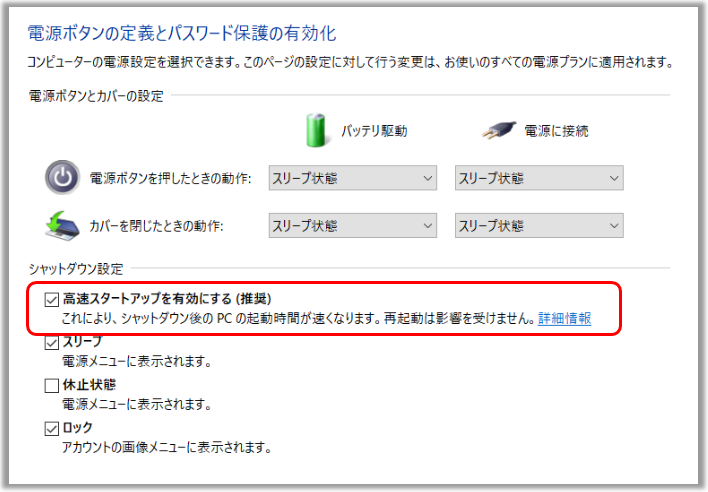[ノートPC] Fast Boot 機能を無効にする
Fast Boot 機能は BIOS で無効にします。よって、無効にするには BIOS へアクセスする必要があります。
BIOS へのアクセスは PC をシャットダウンした状態でキーボード上の F2  を押下したまま、電源ボタン
を押下したまま、電源ボタン  を押してください。BIOS へアクセスできます。
を押してください。BIOS へアクセスできます。
※ASUS製 ノートパソコンでのBIOSへのアクセス方法 にてより詳細をご確認頂けます。
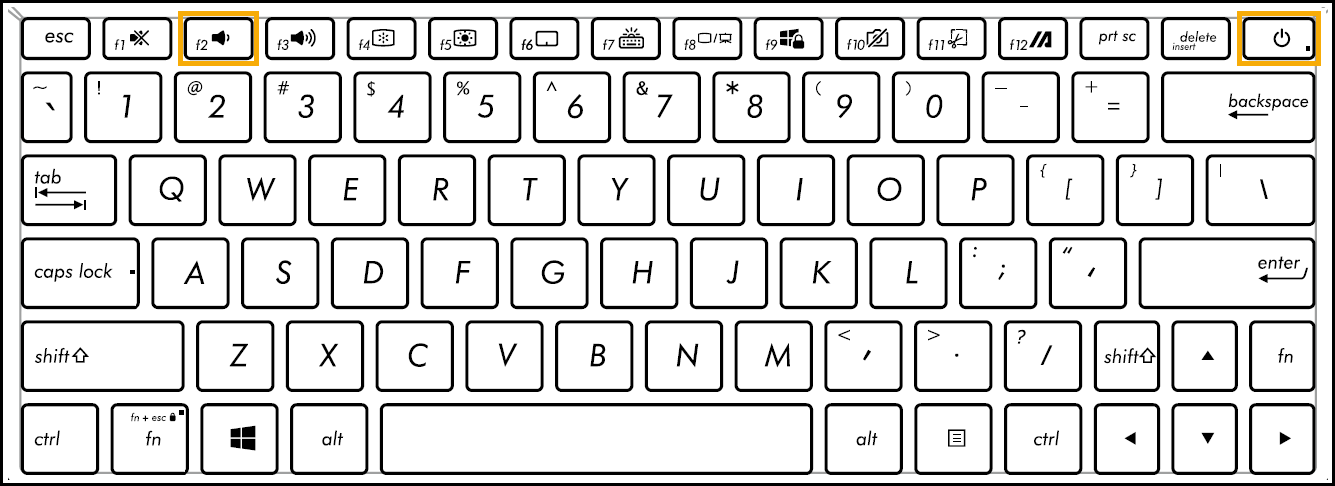
UEFI モードでの Fast boot 機能の無効
※UEFI モードでは、キーボード上の矢印キーやエンターキーなどの他、マウスやタッチパッドでも操作可能な場合があります。
※レガシー表示の BIOS の場合は次の項目 レガシー表示の BIOS での Fast Boot 機能の無効 を参照してください。
- キーボード上の [F7] キーを押下するか、[Advanced Mode] ① を選択します。
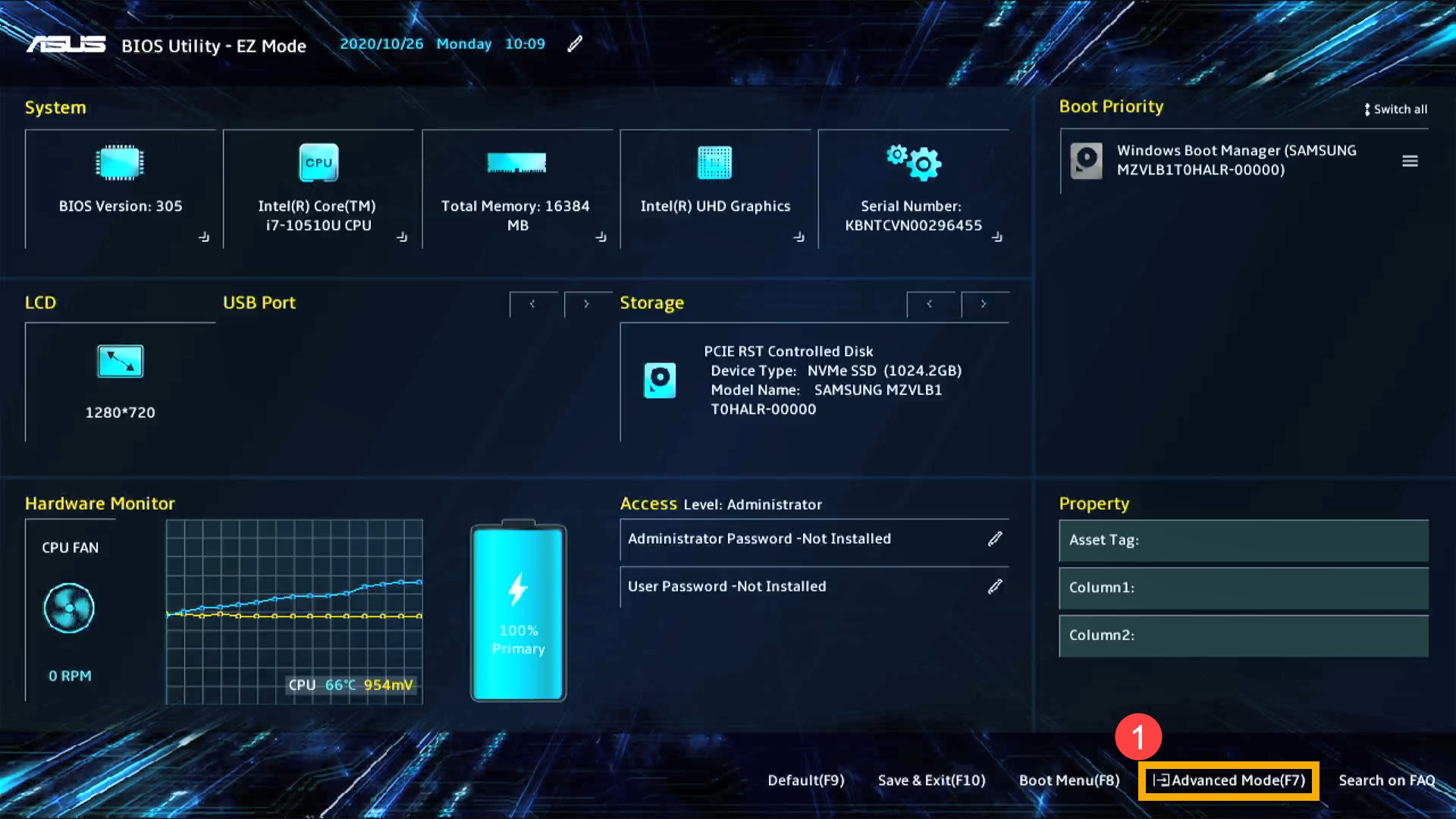
- [Boot] ② → [Fast Boot]③ を選択し、[Disabled] ④ を選択します。
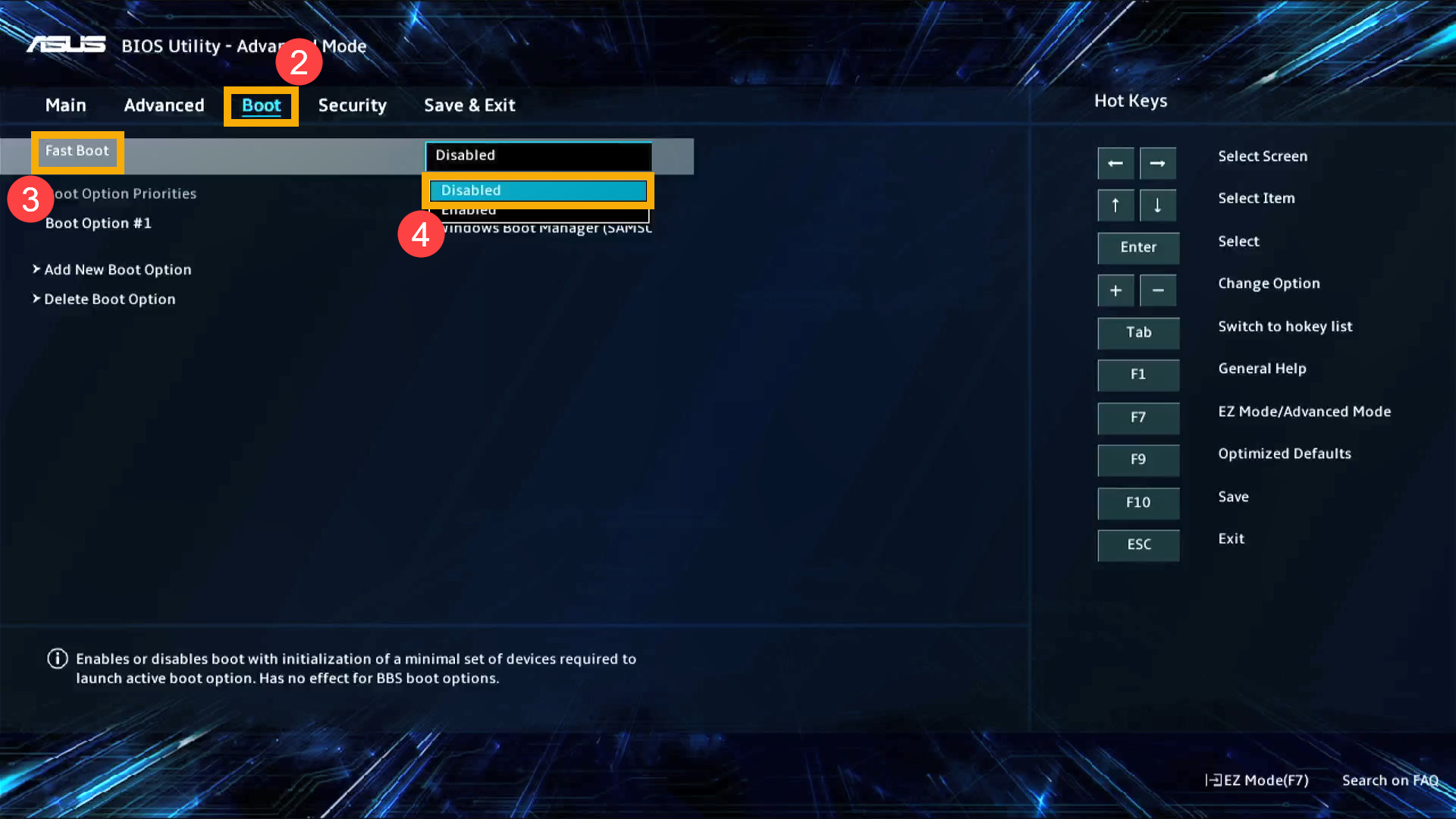
- [F10] を押下し [Ok] ⑤ を選択し変更を保存します。こちらで Fast Boot 機能が無効になります。
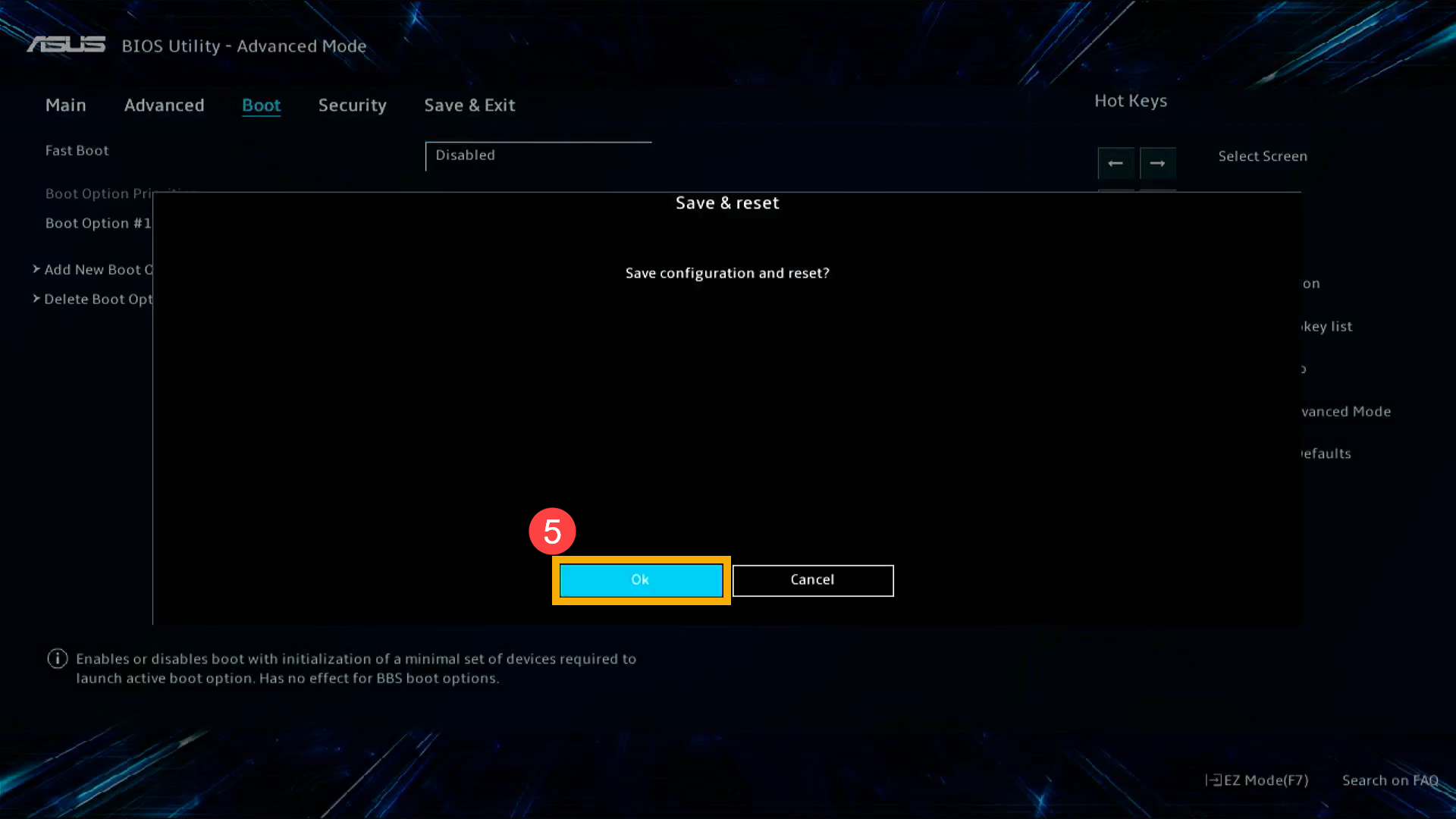
レガシー表示の BIOS での Fast Boot 機能の無効
※レガシー表示の BIOS ではキーボード上の矢印キーやエンターキーなどで操作頂きます。
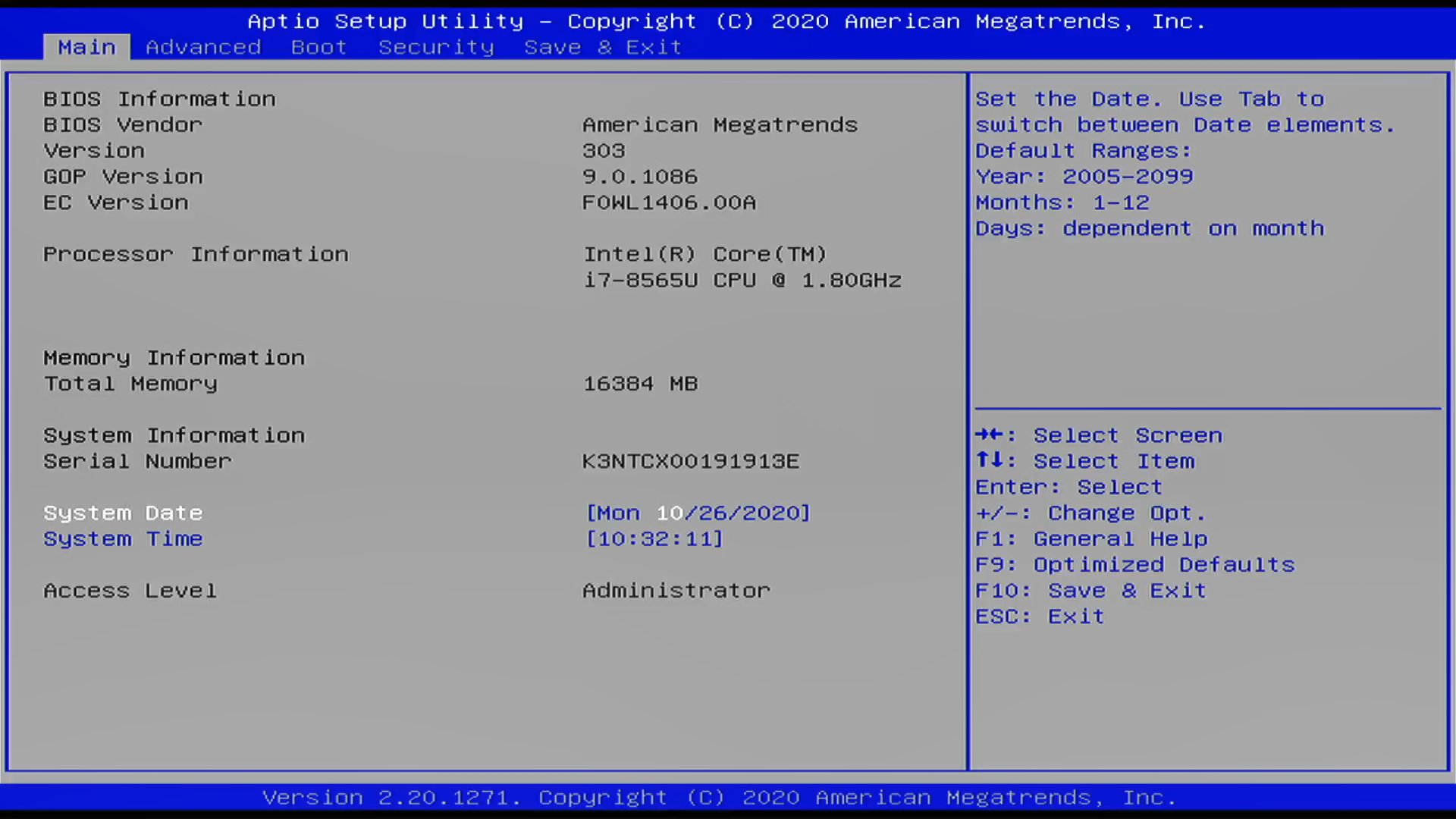
- [Boot] ① → [Fast Boot] ② を選択し、[Disabled] ③ を選択します。
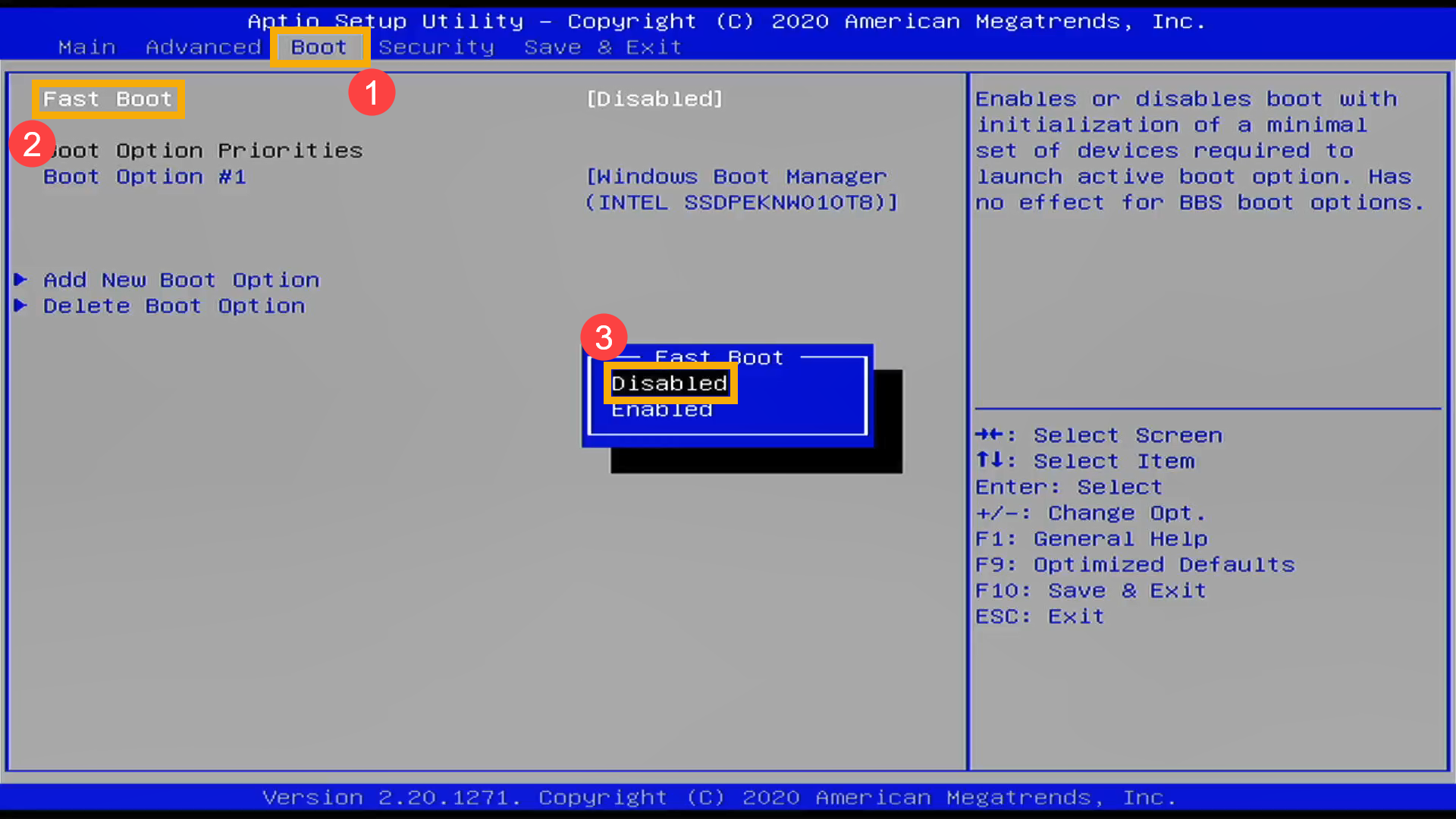
- [F10] を押下し [Yes] ⑤ を選択し変更を保存します。こちらで Fast Boot 機能が無効になります。

※本設定は、コントロール パネルからアクセス可能な「高速スタートアップを有効にする(推奨)」項目よりも ASUS 製品では優先されています。
よって、Fast Boot 機能を無効に設定頂くと、Windows 10 上で「高速スタートアップを有効にする(推奨)」が有効でも、実際は無効になります。
※プリインストールされているOS以外はサポート対象外となりますので、ご注意ください。
※日本でお取り扱いの無い製品/機能に対する情報の場合があります。
※本情報の内容 (リンク先がある場合はそちらを含む) は、予告なく変更される場合があります。
※修理で送付頂く際は、ASUS コールセンター などから特定の物などの送付を依頼されない限り、本体を含め、同梱されていた場合はACアダプター、電源コードなど、通電系の物は合せて送付ください。
※お使いのモデルやバージョンなどにより、操作・表示が異なる場合があります。
※記載されている機能の開発およびサポートを終了している場合があります。
** ご不明点などありましたら、ASUS コールセンター までご連絡ください。